Verbinde deinen Zoom Account mit deinem Eversports Manager
Automatisiere die Erstellung und das Hinterlegen des Zoom-Links mit der Zoom API.
Verbinde deinen Zoom-Account mit deinem Eversports Manager, um automatisch generierte Zoom-Links für deine Online-Klassen zu erhalten.
1. Zoom-Integration aktivieren
Um deinen Zoom-Account mit dem Manager zu verbinden, musst du zuerst die Erweiterung Streaming von Online-Aktivitäten über Zoom im Markt aktivieren. Lies hier nach, wie du Erweiterungen aktivierst.
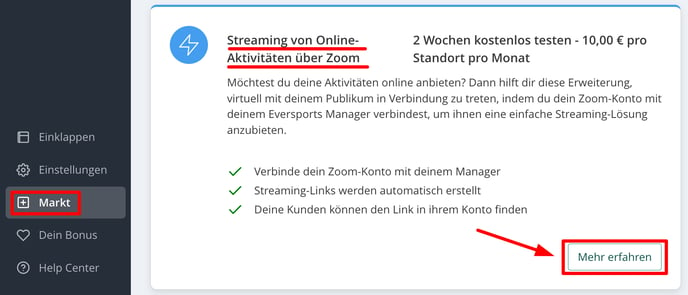
2. Zoom-Account verbinden
Sobald die Erweiterung aktiv ist:
- Gehe zu Einstellungen > Online-Übertragung im Eversports Manager
- Klicke auf den Button, der dich zum Zoom-Login weiterleitet.
- Folge den Anweisungen, bis du wieder zu deinem Manager zurückkehrst.

Wenn die Verbindung erfolgreich hergestellt wurde, erscheint eine Bestätigung im selben Bereich, in dem du die Verbindung gestartet hast.

3. Online-Streaming für Termine aktivieren
3.1. Einzelnen Termin aktivieren
Um eine Aktivität online zu streamen:
- Gehe zu Aktivitäten > Klassen und wähle den entsprechenden Kurs aus.
- Klicke auf die drei Punkte neben dem Termin und wähle Termin bearbeiten.
- Ganz unten bei den Termineinstellungen aktiviere Online-Übertragung anbieten.

3.2. Mehrere Termine aktivieren
Wenn du die Online-Übertragung für mehrere Termine gleichzeitig aktivieren möchtest, kannst du das direkt in den Einstellungen der Aktivität tun:
- Gehe zu Aktivitäten > Management, klicke auf die drei Punkte neben dem gewünschten Kurs, dann zu Termine > Mehrere Termine hinzufügen.
- Im erscheinenden Fenster aktivierst du Online-Übertragung anbieten.


3.3. Bereits erstellte Termine nachträglich aktivieren:
- Wähle die gewünschten Termine aus, klicke oben auf Bearbeiten und aktiviere unter dem Bereich Online-Übertragung die Option Online-Übertragung anbieten.


Nach der Aktivierung erscheint automatisch ein kleines Bildschirm neben dem Kurs, das anzeigt, dass dieser Termin online verfügbar ist.

Sobald die Online-Übertragung aktiviert ist, wird automatisch ein Meeting in deinem Zoom-Account erstellt und der Link direkt mit dem Eversports Manager synchronisiert.
4. Zoom-Link manuell bearbeiten
So bearbeitest du den automatisch generierten Zoom-Link:
-
Erstelle manuell ein neues Meeting in deinem Zoom-Account und kopiere den Link.
-
Gehe zu Aktivitäten > Klassen, wähle den entsprechenden Kurs und klicke auf Termin bearbeiten.

-
Neben dem automatisch generierten Zoom-Link klickst du auf das Stift-Symbol.
-
Füge den neuen Link ein und speichere ihn mit dem grünen Haken. Sobald du den Link manuell bearbeitest, wird kein automatischer Link mehr generiert.
-
Zusätzlich kannst du ein Passwort für den Online-Stream hinterlegen.

5. Auf den Online-Stream zugreifen
So rufst du den Online-Stream auf:
-
Gehe zum Teilnehmer:innenbereich (Sign-In) der Aktivität und klicke rechts oben auf Online Sign In.
-
Der Streaming-Link erscheint unter dem Namen der Aktivität oder – je nach Einstellung – neben dem Termin.

Hinweis: Die Streaming-Links werden automatisch 48 Stunden vor Beginn des Termins erstellt. Wenn du den Link nicht sofort siehst, erscheint er rechtzeitig.
Zoom-Integration deaktivieren
Wenn du die Zoom-Integration deaktivieren möchtest:
-
Kontaktiere den Eversports Support, um die Erweiterung im Manager deaktivieren zu lassen.
-
Entferne anschließend die Integration aus Zoom:
-
Logge dich in deinen Zoom-Account ein.
-
Gehe zum Zoom App Marketplace.
-
Unter Management > Installierte Apps suchst du die Eversports App.
-
Wähle die App aus und klicke auf Deinstallieren.
Wichtig: Entferne die Zoom-App erst, nachdem du den Eversports Support kontaktiert hast, um Fehler oder verloren gegangene Links zu vermeiden.
Bei Fragen steht dir unser Support-Team jederzeit gerne zur Verfügung!
